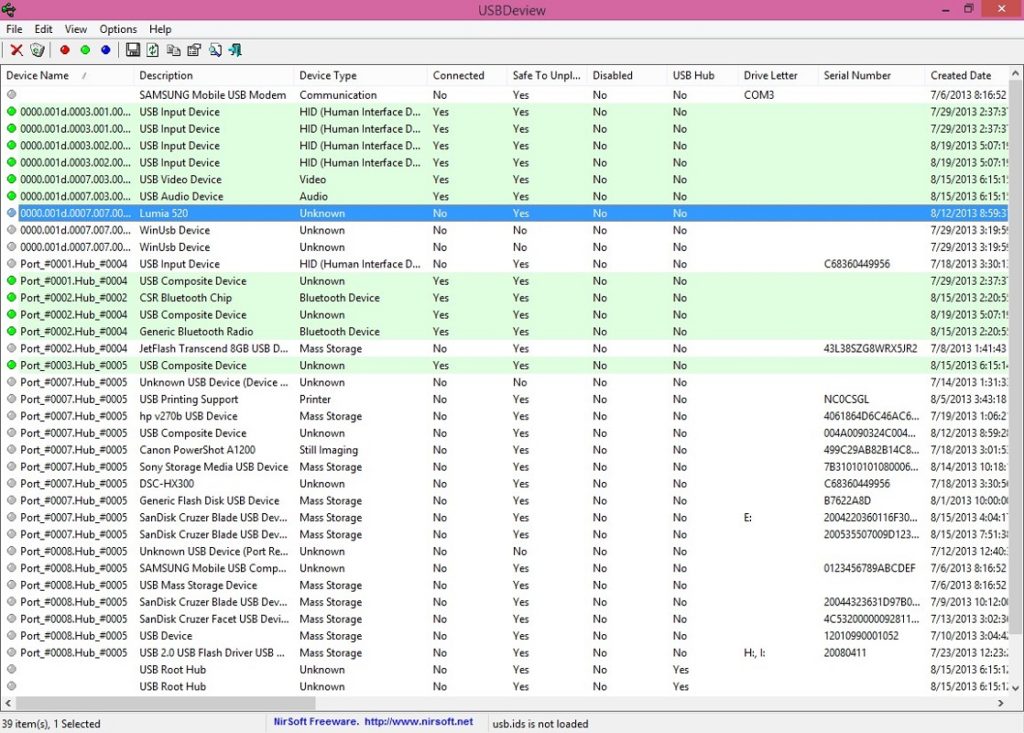Si vous utilisez le système d’exploitation Windows depuis longtemps, vous savez probablement qu’il présente des défauts très particuliers, voire caractéristiques, qui vont au-delà des différentes mises à jour dont il souffre. Dans tous les cas, l’un de ces inconvénients déjà connus de beaucoup est celui de la bruits aléatoires de Connexion / déconnexion USB. Ce son très spécial, facile à distinguer, se produit parfois sans raison apparente, même lorsque nous n’introduisons aucun matériel. Et, oui, cela peut être atroce.
Bien sûr, pour les plus téméraires, il faut se rappeler que les appareils qui génèrent généralement ces bruits sont tous ceux qui sont connectés par USB. Nous parlons de cartes SD, d’appareils photo, de téléphones, etc.
Si vous ne manipulez aucun d’entre eux et que ces bruits de connexion / déconnexion USB aléatoires apparaissent, vous pouvez envisager plusieurs méthodes pour les empêcher de vous déranger. Apprenons à les connaître.
Astuces pour éviter les bruits de connexion / déconnexion USB aléatoires
Administrateur de l’appareil
Dans certaines circonstances, cette défaillance courante se produit en raison de l’endommagement de certains des périphériques que nous insérons dans la fente USB. Le mieux sera alors de vérifier quel est son état réel.
Ce que vous devez faire est d’aller dans le Gestionnaire de périphériques et de vérifier, à partir de là, qu’aucune erreur ne l’affecte. De temps en temps, un fichier visible, ou pourquoi pas un fichier caché, donne une erreur via le pilote. Vous pouvez le mettre à jour ou le désinstaller pour continuer sans le son.
USBDeview
Le périphérique USB est un logiciel tiers. Et est-ce que, face à des scénarios comme celui-ci, nous pourrions avoir à recourir à des tiers. Il est souvent utilisé pour suivre plus précisément les périphériques USB. C’est un outil suffisamment puissant pour vous informer des problèmes que l’USB peut présenter.
Cette application vous aidera à contrôler si les périphériques USB sont connectés ou non, quand leurs pilotes ont été créés et la dernière fois qu’ils ont été connectés ou déconnectés de votre PC. Toutes les informations dont vous avez besoin. Compte tenu de tout cela, c’est sans aucun doute l’un des meilleurs alliés en qui nous pouvons avoir confiance.
Une fois installé, vous verrez une liste de tous les périphériques USB qui sont actuellement connectés, et ceux qui ont été connectés dans le passé. Il y a même une colonne qui montre les dates et une série des dernières connexions ou déconnexions. Cela peut vous aider à repérer le coupable, même s’il est déjà hors ligne.
Désactiver les sons de notification USB
La dernière alternative que nous pouvons vous donner, au cas où les deux précédents n’auraient pas fonctionné comme prévu, est de désactiver les sons de notification USB. Cela peut sembler une idée risquée, mais ce n’est pas le cas.
Ceci, puisque généralement ces bruits aléatoires de connexion / déconnexion USB sont la conséquence de plantages entre contrôleurs ou d’autres erreurs liées à l’alimentation électrique de l’équipement. En d’autres termes, ils ne sont pas la représentation d’un problème grave. Par conséquent, si nous arrêtons de l’écouter, nous ne perdrons rien d’important.
Si vous acceptez notre recommandation de désactiver les sons de notification USB, vous devez appuyer sur le bouton droit du haut-parleur, puis aller à Sons. Dans cette section, vous verrez l’un des événements de planification, sélectionnez Connexion de l’appareil et, enfin, Aucun. Ensuite, vous devez répéter la même procédure mais, dans ce cas, pour déconnecter l’appareil. Cela les fera cesser de vous surprendre au pire moment.
Il n’y en a plus. Nous sommes convaincus que certaines des solutions que nous avons mentionnées ci-dessus satisferont vos besoins. Par conséquent, nous vous conseillons de tenter votre chance avec eux, dans le même ordre indiqué ici.
Si vous avez aimé cet article, vous voudrez savoir comment réparer une clé USB non détectée dans Windows 10.
Partage-le avec tes amis!